VirtualBox虚拟机简称VBOX虚拟机是一款由甲骨文推出的免费虚拟机软件,无需付费就可以让你在Windows下虚拟使用不同的操作系统,包括Windows、Linux、MAC OS等等,相较于VM虚拟机VirtualBox的体积更小,完全免费,没有限制,本站为大家提供的是VirtualBox虚拟机最新版本下载,长期更新!
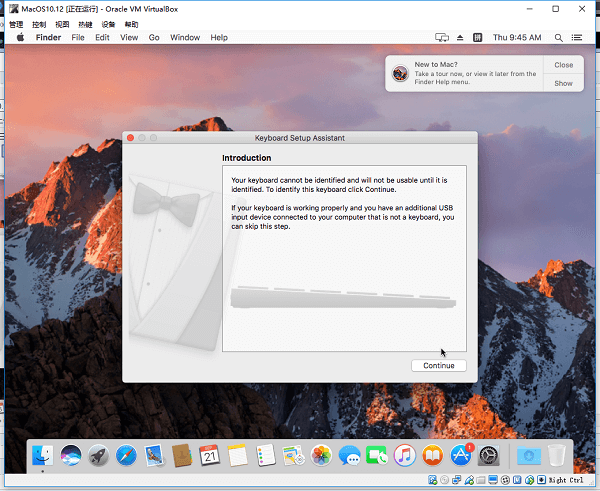
VirtualBox虚拟机特色:
-
支持64位客户端操作系统,即使主机使用32位CPU,以满足不同硬件环境的需求。
-
支持SATA硬盘NCQ技术,提高硬盘性能和数据传输效率。
-
提供虚拟硬盘快照功能,方便用户在虚拟环境中进行快速备份和恢复。
-
实现无缝视窗模式,需要安装客户端驱动,使用户在虚拟环境和主机操作系统之间切换更加流畅。
-
能够在主机端与客户端共享剪贴簿,须安装客户端驱动,方便用户在虚拟环境和主机之间传输文本和数据。
-
在主机端与客户端建立分享文件夹,须安装客户端驱动,以便在虚拟环境和主机之间进行文件共享。
-
内建远端桌面服务器,实现单机多用户,提高系统资源利用率。
-
支持VMware VMDK磁盘档及Virtual PC VHD磁盘档格式,以便灵活管理虚拟硬盘文件。
-
3D虚拟化技术支持OpenGL(2.1版后支持)、Direct3D(3.0版后支持)、WDDM(4.1版后支持),提供更加逼真的虚拟化图形体验。
-
最多虚拟32颗CPU(3.0版后支持),满足对计算性能要求较高的用户需求。
-
支持VT-x与AMD-V硬件虚拟化技术,提高虚拟机性能和稳定性。
-
支持iSCSI技术,以便在虚拟环境中访问远程存储设备。
-
支持USB与USB2.0,方便用户在虚拟环境中连接和使用USB设备。
VirtualBox安装教程:
1.运行下载好的最新版Virtualbox软件,单击【下一步】操作
2.点击【浏览】选择软件安装位置
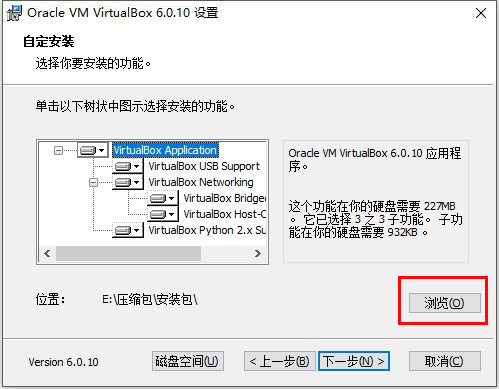
3.选择你要安装的功能
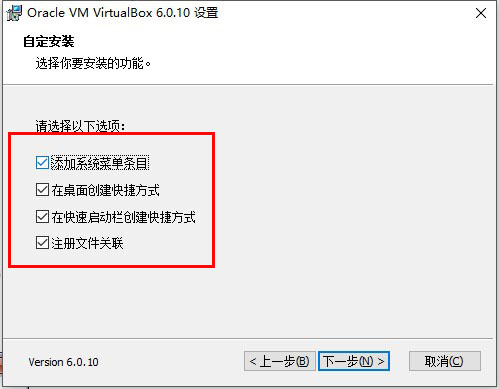
4.进入安装界面,安装Oracle VM VirtualBox网络功能将重置网络连接提醒,选择【是】立即安装
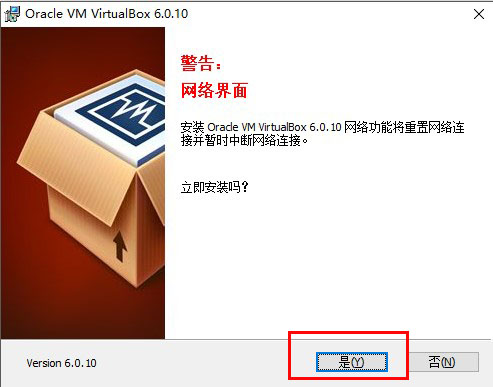
5.单击【安装】开始安装
6.中间会弹出对话框询问是否安装,点击安装即可
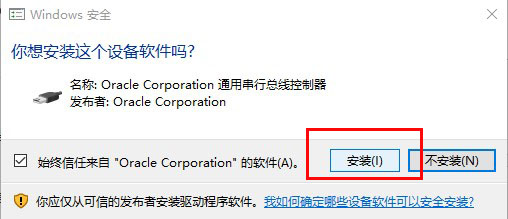
7.安装完成
VirtualBox虚拟机更新日志:
VirtualBox 7.0.20(2024年7月16日发布)
这是一个维护版本。已修复和/或添加以下项目:
TPM:修复了在Windows来宾中显示事件查看器时出现的错误
macOS主机:修复了将USB设备传递给VM的问题(错误#21218)
音频:修复了在较新的Windows 10/11访客重新启动后使用HDA模拟进行录制的问题
USB:修复了保存VM当前状态或拍摄快照时触发的OHCI死锁(错误#22059)
Linux客户机和主机:首次支持OpenSuse 15.6内核
Linux客户机和主机:引入了对RHEL 9.5内核的初始支持(bug#22099)
访客添加:共享剪贴板:修复了在Win和X11之间复制文本时粘贴额外新行的问题(错误#21716)
UEFI安全引导:添加新的Microsoft证书以列出新的VM



